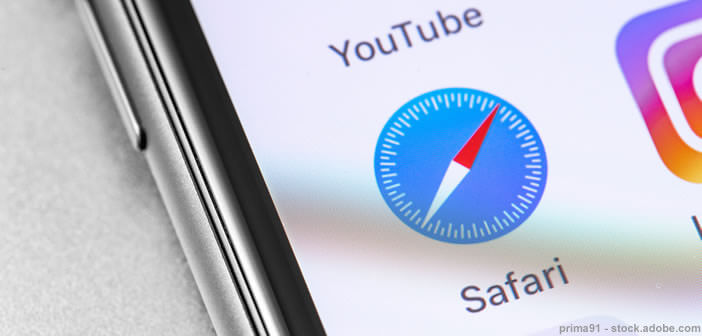Un site refuse obstinément de s’ouvrir sur votre iPhone ? Plutôt que de vous précipiter au centre SAV le plus proche de chez vous, vous devriez effacer l’historique de navigation et les cookies. Cette simple opération peut corriger des bugs et aider le navigateur web de votre téléphone à charger plus rapidement les pages web. Voici la procédure à suivre pour effacer les données des sites et les cookies sur un iPhone.
A quoi sert les cookies ?
Tout le monde (ou presque) connait les cookies (gâteaux) mais pas forcément ceux qui logent dans nos smartphones et nos ordinateurs. Un cookie en informatique est un fichier que les sites stockent dans l’espace de stockage de nos téléphones et dans lequel se trouve différentes informations sur votre navigation web.
On y trouve par exemple les articles que vous avez ajouté à votre panier d’achats ou vos informations de connexion. Il se comporte d’une certaine manière comme la mémoire des sites internet. Sans les cookies, le navigateur vous obligerait à vous reconnecter à votre compte (espace client, réseau sociaux) à chaque fois que vous cliquez sur un lien.
Vous l’aurez compris le cookie est indispensable au bon fonctionnement de la plupart des sites internet. Mais il peut également être source de problème. Une information mal enregistrée ou une donnée erronée et c’est l’accès à certains des sites qui est bloqué.
Comment effacer vos cookies dans Safari sur un iPhone
Le cookie est un simple fichier texte. Il ne peut pas transmettre de malware ou de virus ni même endommager le fonctionnement de votre iPhone. Toutefois, dans certains cas (relativement rares), il peut empêcher l’ouverture ou le bon fonctionnement de certains sites web.
Si des pages web refusent de se charger correctement, vous n’aurez pas d’autres choix que d’effacer les cookies et les données des sites sur votre iPhone. Cette opération ne règlera pas tous les problèmes de connexion.
- Ouvrez les Réglages de votre iPhone ou de votre iPad
- Appuyez sur la rubrique Safari
- Cliquez sur le bouton Avancé se trouvant tout en bas de la page
- Appuyé ensuite sur Données de sites
- Cliquez sur le bouton afficher tous les sites
- Vérifiez que le site posant problème se trouvant dans la liste
- Vous pouvez utiliser le champ recherche pour vous aider à la retrouver
- Appuyez sur le bouton Modifier situé en haut à droite de la fenêtre
- Cliquez sur l’icône rouge placé à gauche du site
A noter que cette opération va effacer uniquement les cookies des sites sélectionnés (et les trackeurs de suivi de vos activités) tout en conservant votre historique de navigation. Mais une fois les cookies supprimés, il vous faudra saisir les identifiants de connexion pour vous reconnecter (réseaux sociaux, compte client, site d’e-commerce).